Paint.net se présente comme un outil d’édition d’images plus sophistiqué que l’application Paint intégrée à Windows 10, tout en restant moins complexe et moins riche en fonctionnalités que des logiciels tels que Photoshop ou GIMP. Il représente une option idéale pour ceux qui recherchent des capacités d’édition d’images légèrement avancées, allant au-delà de ce que propose Paint. Bien que Paint.net ait autrefois inclus une fonction d’ajout d’ombre portée basique, cette fonctionnalité semble avoir été retirée lors d’une mise à jour. Par conséquent, pour ajouter une ombre portée dans Paint.net, il est nécessaire de recourir à un effet tiers.
Ajouter une ombre portée dans Paint.net
Si Paint.net est actuellement en cours d’exécution, veuillez le fermer. Ensuite, dirigez-vous vers la page Paint.net Effects et téléchargez le fichier ZIP contenant les effets. Veuillez noter qu’il s’agit d’un site web externe, qui n’est pas affilié à Paint.net. Une fois le téléchargement terminé, décompressez l’archive. Vous y trouverez plusieurs fichiers DLL.
Ouvrez maintenant l’Explorateur de fichiers et naviguez jusqu’à l’emplacement suivant :
C:Program Filespaint.netEffects
Copiez les fichiers DLL extraits du fichier ZIP dans ce dossier. Il est important de savoir que vous aurez besoin des droits d’administrateur pour pouvoir ajouter des éléments à ce répertoire.
Lancez Paint.net et créez un nouveau fichier. Assurez-vous que la taille de la zone de travail offre suffisamment d’espace libre autour des bords pour l’ajout de l’ombre portée à un objet. Un objet, dans ce contexte, fait référence à tout élément que vous ajoutez en tant que calque. Si vous souhaitez ajouter une ombre portée à une image existante, importez-la en tant que calque dans le fichier. Si l’image est trop grande, vous pouvez agrandir la taille du canevas ou redimensionner l’image.
Ensuite, allez dans le menu Effets > Objet > Ombre portée. Une nouvelle fenêtre s’ouvrira, vous permettant de personnaliser l’ombre portée. Vous pourrez modifier sa portée, sa couleur, son décalage par rapport à l’objet, ainsi que son niveau de transparence/opacité. De plus, il est possible d’appliquer un effet de flou à l’ombre.
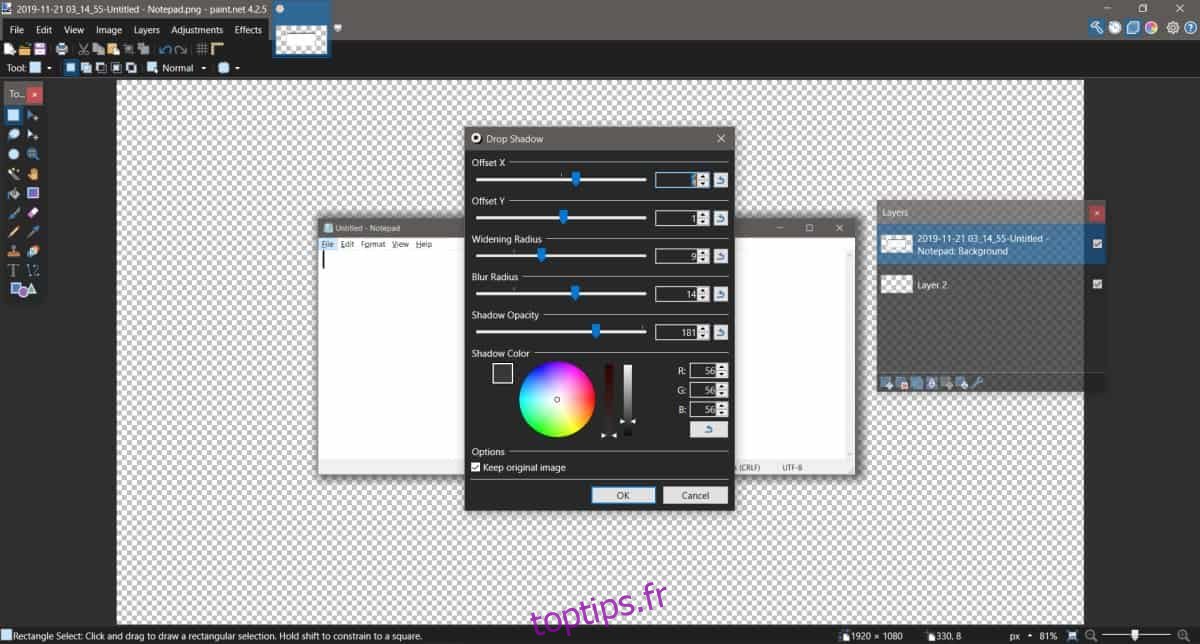
Au moment de sauvegarder l’image après l’ajout de l’ombre portée, prenez le temps de considérer son aspect global. Si vous souhaitez que l’ombre conserve un aspect réaliste et semi-transparent, privilégiez l’enregistrement au format PNG. Cependant, si l’aspect de l’ombre importe moins et qu’une ombre plus « plate » convient, le format JPEG peut être utilisé. Il est recommandé de tester les deux formats avant de fermer le fichier, afin de choisir celui qui donne le meilleur résultat. Le format PNG est généralement préférable pour conserver les détails de l’ombre, mais les fichiers PNG ont tendance à être plus volumineux que les fichiers JPEG.
La raison pour laquelle Paint.net a décidé de retirer cette fonctionnalité est quelque peu mystérieuse. Il est difficile de trouver un autre éditeur d’images qui permette d’ajouter cet effet avec autant d’options de personnalisation et d’une manière aussi simple que Paint.net.